Организация базы данных Multisim
Методические указания к лабораторным работам по организации ЭВМ
Список лабораторных работ:
1. Лабораторная работа № 1.Основы работы с программным обеспечением Multisim;
2. Лабораторная работа № 2. Проектирование 16-ти простейших логических схем;
3. Лабораторная работа № 3. Доказательство основных тождеств булевой алгебры;
4. Лабораторная работа № 4. Синтез логических схем и их исследование;
5. Лабораторная работа № 5.Исследование работы асинхронных и синхронных RS- триггеров на логических элементах И-НЕ, ИЛИ-НЕ;
6. Лабораторная работа № 6. Исследование работы двухтактного RS-триггера;
7. Лабораторная работа № 7. Исследование D-триггера;
8. Лабораторная работа № 8. Исследование триггера Т – типа (Счётный триггер);
9. Лабораторная работа № 9. Исследование универсального JK-триггера;
10. Лабораторная работа № 10. Исследование счетчиков;
11. Лабораторная работа № 11. Исследование дешифраторов и шифраторов;
12. Лабораторная работа №12. Исследование мультиплексоров и демультиплексоров;
13. Лабораторная работа № 13. Регистры памяти и сдвиговые регистры;
14. Лабораторная работа № 14. Сумматоры;
15. Лабораторная работа № 15. Исследование АЛУ;
16. Лабораторная работа № 16. ЦАП и АЦП.
Лабораторная работа № 1
Основы работы с программным обеспечением Multisim
Цель работы:Ознакомиться с интерфейсом программы Multisim, научиться создавать проекты и программные файлы, создавать и исследовать простейшие схемы.
Интерфейс пользователя
Рассмотрим основные элементы пользовательского меню
После запуска программы откроется окно программы (рис2.1.1).

Рис.2.1.1. Основные элементы пользовательского интерфейса.
Основными элементами пользовательского интерфейса являются: главное меню, панель инструментов, строка состояния, полосы прокрутки и другие стандартные элементы окна программы Windows.
Для активизации окна сообщений необходимо нажать на основной панели соответствующий значок, либо выбрать в пункте меню View-Spreadsheet View.
Главное меню программы Multisim обладает большим набором инструментов для подготовки схемы и проведения анализа.
Пункты главного менюFile, Edit, View являются обычными меню с набором команд для работы с файлами и проектами, печати (File), редактирования и изменения свойств чертежа, ориентирования, удаления, выделения, перемещения элементов схем (Edit), настройки пользовательского интерфейса с возможностью изменения набора инструментальных панелей, масштабирования рабочей области (View).
Пункт меню Place:
Component… – предназначен для выбора и размещения компонентов схемы;
Wire– нанесение соединительных проводов;
Bus– построение информационных шин;
Junction – определение электрических узлов-соединителей;
Comment– определение комментария в схеме;
Connectors – введение соединителей;
Text– введение пояснительного текста;
Graphics – вставка элементарных графических элементов и графических изображений из внешнего файла;
Title Block – задание параметров штампа
Пункт меню MCU позволяет записать программный код для
работы выбранного элемента и отладить программу.
Пункт меню Simulate задает типы проводимого анализа, позволяет выбрать встроенные приборы, сохранить результаты и провести их обработку. В этом меню можно изменить временной шаг моделирования при помощи пункта Interactive Simulation Settings (рис. 2.1.2).
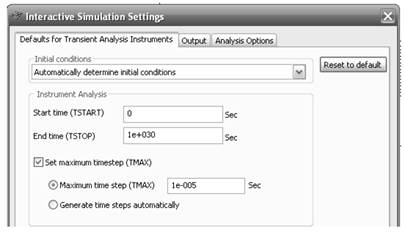
Рис. 2.1.2. Окно настройки временного шага моделирования
В программе по умолчанию выбрана автоматическая генерация шага моделирования. Для изменения временного шага моделирования нужно активировать строчку: Maximum time step (TMAX)и указать необходимый шаг.
Пункт меню Transfer– служит для передачи исходных данных для в программу трассировки печатных плат Ultiboard.
Меню Toolsпозволяет работать с базой данных компонентов программы.
В этом меню также можно подобрать исходные данные для многовариантного анализа исследуемой схемы, проверить схему на ошибки, редактировать имена электронных компонентов и даже реализовать дальнейшее сохранение полученной картинки в виде графического файла.
Пункт меню Reportsпредлагает детальный отчет о схеме: числе и типе компонентов, их параметрах, сведения об узлах схемы и многое другое. Кроме этого полученную информацию можно передать в офисные программы для дальнейшего использования.
Пункт меню Optionзадает условия работы по подготовке и сохранению схемы, определения внешнего вида схемы и условий ввода и размещения элементов при рисовании. Он содержит следующие подменю: Global Preferences…, Sheet Properties… и Customize User Interface…
Подменю Global Preferences определяет режимы и условия работы программы, как в процессе ввода схемы, так и при сохранении введенной схемы в виде файла. Так, на закладке Paths (рис. 2.1.3.) дается путь до папок хранения файлов схем, файлов конфигурации и баз данных.

Рис. 2.1.3. Закладка Paths подменю Global Preferences пункта меню Option
На закладке Save (рис. 2.1.4) определяются режимы сохранения и размеры файла данных.
На закладке Parts (рис. 2.1.5) определяются действия программы при выборе и установке компонента в рабочую область схемы, выбор стандарта вида компонента, параметры автоматизации измерения результатов анализа, параметры моделирования цифровых устройств.
На закладке General (рис. 2.1.6) определяются действия при движении колесика мыши, задаются возможности автоматизации соединения проводников и возможности выбора выделяемых движением курсора областей.
Подменю Sheet Properties определяет внешний вид подготовленной, нарисованной схемы. На ее закладке Circuit (рис. 2.1.7) можно указать, какая информация будет отображаться на поле схемы возле введенного компонента.

Рис. 2.1. 4. Закладка Save подменю Global Preferences пункта меню Option

Рис. 2.1.5.. Закладка Parts подменю Global Preferences пункта меню Option

Рис. 2.1.6. Закладка Parts подменю Global Preferences пункта меню Option
Рекомендуется оставить для отображения только самую необходимую информацию: текстовые метки (Labels), позиционное обозначение (RefDes), его значение (Values). С помощью этой же закладки можно задать также цветовое решение элементов, соединительных проводов, фона схемы из стандартных наборов или же задать пользовательскую цветовую палитру (Color). Если затем нажать экранную кнопку окна OK, то все выбранные настройки сохранятся только для текущей схемы и не будут использоваться в следующих схемах. Для сохранения настроек для следующих схем необходимо отметить флажок Save as default и уже после этого нажать ОК.
Закладка Workspace (рис. 2.1.8) позволяет установить видимость сетки, границы чертежа, показ границы страницы, определить размер страницы для схемы из стандартных наборов, ее ориентацию или же определить нестандартные размеры страницы и метрику размеров.

Рис. 2.1.7. Закладка Circuit подменю Sheet Properties пункта меню Option

Рис. 2.1.8. Закладка Workspace подменю Sheet Properties пункта меню Option
Закладка Wiring (рис. 2.1.9) определяет толщину линий соединительных проводов и толщину изображения шин.

Рис. 2.1.9. Закладка Wiring подменю Sheet Properties пункта меню Option
Виртуальные инструменты
Программа Multisim содержит большое число виртуальных измерительных приборов (инструментов), которые можно использовать с целью проведения измерения или же исследования схемотехнических решений. Виртуальные измерительные приборы по своему действию соответствуют реальным приборам. С их помощью можно не только визуализировать информацию, но и сохранить ее в виде файла данных, который в дальнейшем можно будет использовать для обмена с другими программами, например LabVIEW.
Панель инструментов на экране может быть расположена произвольно, но, как правило, она закрепляется у границ окна. Вид панели представлен на рис. 2.1.10.

Рис. 2.1.10. Вид панели инструментов
Приборы Multisim позволяют пользователю измерять параметры моделируемой схемы, даже если он не знаком с основами языка моделирования SPICE. Если пользователь изменяет настройки прибора, тут же автоматически изменяются и параметры моделирования.
При проведении моделирования показания приборов постоянно изменяются. В одной и той же схеме может быть несколько экземпляров приборов. Атрибуты настройки прибора и соответствующие этим настройкам параметры моделирования могут быть сохранены в конфигурационном файле. Полученные при моделировании данные при использовании встроенных приборов могут быть обработаны постпроцессором и показаны в окне Grapher View. Внешний вид (размеры) инструментальной панели прибора могут быть изменены в соответствии с требуемым разрешением экрана и способом отображения данных. Данные, полученные в результате анализа, могут быть сохранены в формате файлов TXT, LVM, и TDM.
NI Electronics Workbench Group имеет тесные партнерские связи с представителями ведущих фирм в области измерительной техники, таких Agilent® и Tektronix®, поэтому приборы, размещенные на панели инструментов Multisim, выглядят и работают абсолютно так же, как и реальные физическое приборы этих производителей. Приборы для моделирования работы цифровых схем приведены в таблице 1.
Таблица 1.

Организация базы данных Multisim
Элементы схемы выбираются из базы данных и размещаются на рабочем поле тремя способами:
1) Через Главное меню (Place – Component…);
2) Через контекстное меню рабочей области (Place Component…);
3) Через панель компонентов (рис. 2.1.11).

Рис. 2.1.11. Панель компонентов
Имеются следующие группы элементов:
Группа Sources – источники энергии и сигналов
Power sources – источники питания (AC – источник питания переменного тока, DC – источник питания постоянного тока, DGND – цифровая земля, GROUND – аналоговая земля, Vcc, Vdd – положительное напряжение питания, Vee, Vss – отрицательное напряжение, земля).
Аналоговое заземление используется во всех процессах моделирования за исключением моделирования цифровых устройств в реальном времени (в этом режиме, кроме задержки в логическом элементе, моделируется время фронта и время спада, выходное напряжение имеет сглаженные фронты, а сам процесс моделирования требует большего времени).
Signal voltage sources – сигнальные источники напряжения.
Signal current sources – сигнальные источники тока.
Controlled voltage sources – регулируемые источники напряжения.
Controlled current sources – регулируемые источники тока.
Control function blocks – функциональные блоки управления.
Группа Basic – группа с базовыми элементами
Rpack – резистивная сборка.
Switch – переключатели (ключи, push button – кнопка, блоки с 2–10 пе-
реключателями).
Transformer – трансформатор.
Non linear transformer – нелинейный трансформатор.
Relay – реле.
Connectors – соединители, разъемы.
Sockets – сокеты.
Resistor – резисторы.
Capacitor – конденсаторы.
Inductor – катушки индуктивности.
Cap electrolit – электролитические конденсаторы.
Variable capacitor – переменные конденсаторы.
Variable inductor – переменные катушки индуктивности.
Potentiometer – потенциометры.
Группа Diodes – диоды
Группа Transistors – транзисторы
Группа Analog – аналоговые компоненты
Opamp – операционные усилители.
Comporator – компараторы.
Wideband amps – широкополосные усилители.
Special function – компоненты, реализуемые специальные функции.
Группа TTL – элементы транзисторно-транзисторной логики 74-серии
Группа CMOS – комплементарная МОП-структура (комплиментарные транзисторы)
Группа MCU микроконтроллеры– МК (805x, PIC.
Микросхемы памяти – RAM, ROM (HM-65642-883 (8k x 8),
HM61116A120(2k x 8)), ПЗУ (27C128-12L(16k x 8), 27C256-15L (32K
x8)), ППЗУ (27С64Q350-883)).
Группа Advanced peripherals
Усовершенствованные периферийные устройства, такие как виртуальная цифровая
клавиатура (4х4, 4х5), LCD-дисплей, светофор.
Группа Misc digital – различные цифровые микросхемы
DSP – устройства DSP (цифровые сигнальные процессоры).
FPGA – устройства FPGA (программируемая пользователем вентильная матрица).
PLD – программируемые логические устройства.
CPLD – комплементарные программируемые логические схемы.
Microcontrollers – микроконтроллеры.
Microprocessors – микропроцессоры.
Memory – микросхемы памяти.
Line driver – линейный формирователь.
Line receiver – линейный приемник.
Line transceiver – линейные приемопередатчики.
Группа Mixed – устройства смешанного сигнала
Analog switch – аналоговые переключатели.
Analog switch IC – интегральная схема аналогового переключателя.
Timer – таймер.
ADC, DAC – AЦП (ADS8364Y, AD16), ЦАП (DAC7643_FP32).
Multivibrators – мультивибраторы.
Группа Indicators – индикаторы
Voltmeter – вольтметры.
Ammeter – амперметры.
Probe – пробники.
Buzzer – автоматические прерыватели.
Lamp – лампы.
Hex display – дисплеи (светоиндикаторы – 15-сегментные, семи-
сегментные, с общим катодом, с общим анодом, с десятичной точкой,
без точки, дисплеи с «+» или «–», 7 сегментные дисплеи с двумя циф-
рами (с десятичной точкой, с общим анодом или с общим катодом).
Bargraph – столбцовая диаграмма.
Группа Power – компоненты, относящиеся к источникам питания Группа RF – радиочастотные устройства
Группа Electro Mechanical – электромеханические
Устройства
Все рассмотренные выше компоненты являются реальными (промышленными) и имеют определенные, неизменяемые значения параметров. В схеме по умолчанию они обозначаются синим цветом.
В базе данных есть также и виртуальные компоненты, имеющие в своем названии приставку VIRTUAL (неявно отображаются на схеме черным цветом). Виртуальные компоненты необходимы для исследований, так как пользователь может назначить им произвольные значения параметров.